码文不易啊,转载请带上本文链接呀,感谢感谢 https://www.cnblogs.com/echoyya/p/14429616.html
uni的生命周期
应用生命周期
-
生命周期的概念:一个对象从创建,运行,销毁的整个过程被称为生命周期
-
生命周期函数:在生命周期中每个阶段会触发一个函数,这些函数被称为生命周期函数
-
应用生命周期仅可在
App.vue中监听,在其它页面监听无效。
uni-app 支持如下应用生命周期函数:
| 函数名 | 说明 |
|---|---|
| onLaunch | 当uni-app 初始化完成时触发(全局只触发一次) |
| onShow | 当 uni-app 启动,或从后台进入前台显示 |
| onHide | 当 uni-app 从前台进入后台 |
| onError | 当 uni-app 报错时触发 |
<script>
// 只能在App.vue里监听应用的生命周期
export default {
onLaunch: function() {
console.log('App Launch')
},
onShow: function() {
console.log('App Show')
},
onHide: function() {
console.log('App Hide')
},
onError: function(err) {
console.log(err)
}
}
</script>
页面生命周期
uni-app 常用的页面生命周期函数:
| 函数名 | 说明 |
|---|---|
| onLoad | 监听页面加载,其参数为上个页面传递的数据,参数类型为 Object(用于页面传参) |
| onShow | 监听页面显示。页面每次出现在屏幕上都触发,包括从下级页面点返回露出当前页面 |
| onReady | 监听页面初次渲染完成。注意如果渲染速度快,会在页面进入动画完成前触发 |
| onHide | 监听页面隐藏 |
| onUnload | 监听页面卸载 |
<script>
export default {
onLoad: function(option) {
console.log('页面加载',option)
},
onShow: function() {
console.log('页面显示')
},
onReady: function() {
console.log('页面初次渲染')
},
onHide: function() {
console.log('页面隐藏')
}
}
</script>
导航跳转和传参
声明式导航:navigator
该组件类似HTML中的<a>组件,但只能跳转本地页面。目标页面必须在pages.json中注册。
常用属性:
| 属性名 | 说明 |
|---|---|
| url | 应用内的跳转链接,值为相对或绝对路径,不需要加 .vue 后缀 |
| open-type | 跳转方式 默认值:navigate,而跳转tabbar页面时,需设置为switchTab |
<template>
<view class="">
<!-- 跳转到普通页面 并传参 -->
<navigator url="/pages/detail/detail?id=80">跳转详情</navigator>
<!-- 跳转到tabbar页面 -->
<navigator url="/pages/us/us" open-type="switchTab">关于我们</navigator>
</view>
</template>
编程式导航:
uni.navigateTo(obj)
保留当前页面,跳转到应用内的某个页面,使用uni.navigateBack可以返回到原页面。
obj必传参数说明:url,需要跳转的应用内非 tabBar 的页面的相对或绝对路径,路径后可以带参数,下一个页面的onLoad函数可得到传递的参数
跳转到 tabBar 页面只能使用 switchTab 跳转
//在跳转到detail.vue页面并传递参数
uni.navigateTo({
url: '../detail/detail?id=1&name=Echoyya'
});
uni.redirectTo(obj)
关闭当前页面,跳转到应用内的某个页面。
obj必传参数说明:url,需要跳转的应用内非 tabBar 的页面的相对或绝对路径,路径后可以带参数,下一个页面的onLoad函数可得到传递的参数
uni.redirectTo({
url: '../detail/detail?id=1'
});
uni.switchTab(obj)
跳转到 tabBar 页面,并关闭其他所有非 tabBar 页面。
但 如果调用了 uni.preloadPage(OBJECT) 不会关闭,仅触发生命周期 onHide
obj必传参数说明:url,需要跳转的tabBar的页面的相对或绝对路径,(需在 pages.json 的 tabBar 字段定义的页面),路径后不能带参数
pages.json
"tabBar":{
"color":"#8a8a8a",
"selectedColor":"#d81e06",
"list":[
{
"text":"首页",
"pagePath": "pages/index/index",
"iconPath":"static/tabs/home.png",
"selectedIconPath":"static/tabs/home-active.png"
},
{
"text":"我们",
"pagePath": "pages/us/us",
"iconPath":"static/tabs/us.png",
"selectedIconPath":"static/tabs/us-active.png"
}
]
}
index.vue
uni.switchTab({
url: '/pages/us/us'
});
获取参数
导航跳转传参,在目标页面onLoad生命周期中,可以接受一个参数options,即为传递的参数
detail.vue
onLoad(options) {
console.log(options.id) // 80
}
创建组件,组件通讯
首先在uni-app中,创建组件的方法与Vue中一模一样,新建组件 -> import引入 -> components中声明,相信大家对Vue都比较熟悉,此处不再赘述,主要简述一下组件间的通讯,与Vue中略有不同,
-
父向子,子向父 同Vue,可参考我之前总结过的一篇博文有非常详细的描述及案例Vue2.0 多种组件传值方法-不过如此的 Vuex
-
兄弟组件传值,与Vue略有不同
uni.$emit(eventName,obj):触发全局的自定义事件,附加参数都会传给监听器回调函数。
属性 类型 描述 eventName String 事件名 OBJECT Object 触发事件携带的附加参数 uni.$on(eventName,callback):监听全局的自定义事件,事件由
uni.$emit触发,回调函数会接收事件触发函数的传入参数。属性 类型 描述 eventName String 事件名 callback Function 事件的回调函数
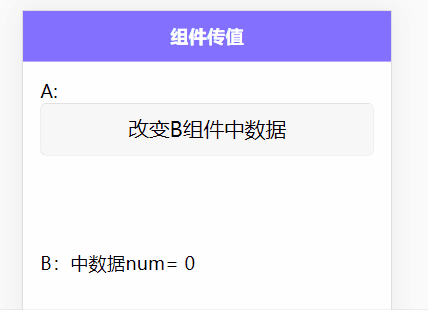
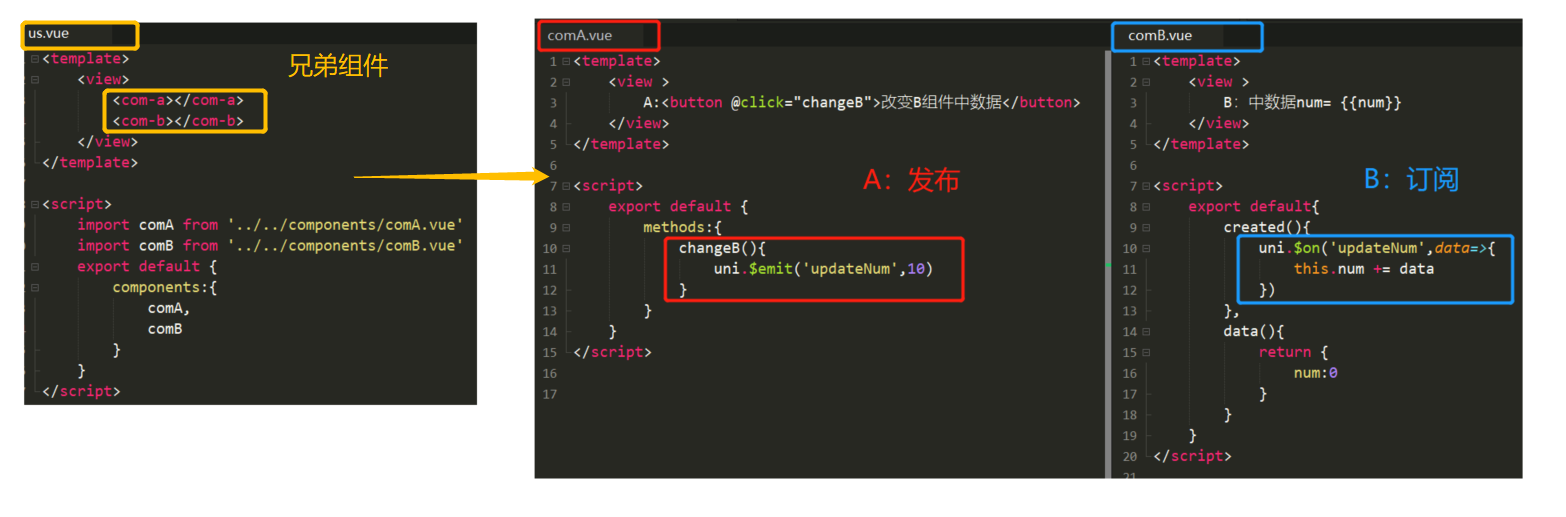
下拉刷新 onPullDownRefresh
开启下拉刷新的两种方式:
- 需要在
pages.json里,找到的当前页面的pages节点,并在style选项中开启enablePullDownRefresh。
{
"pages": [
{
"path": "pages/index/index",
"style": {
"enablePullDownRefresh": true
}
}
]
}
uni.startPullDownRefresh(obj)方法,触发该方法从而实现下拉刷新,效果与用户手动下拉刷新一致。参数可接受回调函数
// 仅做示例,实际开发中延时根据需求来使用。
export default {
onLoad: function (options) {
uni.startPullDownRefresh();
},
}
监听下拉刷新
在 JS 中定义 onPullDownRefresh 处理函数(和onLoad等生命周期函数同级),监听该页面用户下拉刷新事件。
export default {
onPullDownRefresh() {
console.log('监听下拉刷新');
}
}
关闭下拉刷新
处理完数据刷新后,uni.stopPullDownRefresh 可以停止当前页面的下拉刷新。
export default {
onPullDownRefresh() {
console.log('监听下拉刷新');
setTimeout(()=>{
uni.stopPullDownRefresh()
}, 1000)
}
}
上拉加载 (页面触底加载)
监听页面触底
- 在 JS 中定义
onReachBottom处理函数(和onLoad等生命周期函数同级),监听该页面上拉触底事件。常用于触底加载下一页数据
<template>
<view>
<view class="box3" v-for="(item,index) in listNum" :key="index">
{{item}}
</view>
</view>
</template>
<script>
export default {
data() {
return {
listNum:10
}
},
onReachBottom(){
console.log('页面触底');
this.listNum +=5
}
}
</script>
<style>
.box{
height: 100px;
line-height: 100px;
text-align: center;
}
</style>
-
需要在
pages.json里,找到的当前页面的pages节点,并在style选项中开启onReachBottomDistance。页面上拉触底事件触发时距页面底部距离(Number类型)- 也可设置
globalStyle下的触底距离,若同时设置,page节点下的style会覆盖全局配置
- 也可设置
{
"pages": [
{
"path": "pages/index/index",
"style": {
"onReachBottomDistance": 200
}
}
],
"globalStyle": { // 全局配置
"navigationBarTextStyle": "white",
"navigationBarTitleText": "hello-uni-app",
"navigationBarBackgroundColor": "#8470FF",
"backgroundColor": "#8DEEEE",
"onReachBottomDistance": 200
}
}
数据缓存 (操作storage)
同步(推荐)
-
uni.setStorageSync(key,data) -
uni.getStorageSync(key) -
uni.removeStorageSync(key)
<template>
<view class="">
<button type="primary" @click="setStorageSync">同步存储数据</button>
<button type="primary" @click="getStorageSync">同步获取数据</button>
<button type="primary" @click="removeStorageSync">同步移除数据</button>
</view>
</template>
<script>
export default {
methods: {
setStorageSync() {
uni.setStorageSync('name', 'Echoyya');
},
getStorageSync() {
console.log(uni.getStorageSync('name'))
},
removeStorageSync() {
uni.removeStorageSync('name')
}
}
}
</script>
异步
-
uni.setStorage(obj):包括存储的key,data,以及成功失败的回调函数 -
uni.getStorage(obj):包括存储的key,以及成功失败的回调函数 -
uni.removeStorage(obj):包括存储的key,以及成功失败的回调函数
<template>
<view class="">
<button type="warn" @click="setStorage">异步存储数据</button>
<button type="warn" @click="getStorage">异步获取数据</button>
<button type="warn" @click="removeStorage">异步移除数据</button>
</view>
</template>
<script>
export default {
methods: {
setStorage() {
uni.setStorage({
key: 'name',
data: 'Echoyya',
success: function() {
console.log('存储成功');
}
})
},
getStorage() {
uni.getStorage({
key: 'name',
success: function(res) {
console.log(res.data);
}
})
},
removeStorage() {
uni.removeStorage({
key: 'name',
success: function(res) {
console.log('移除成功');
}
})
},
}
}
</script>
上传、预览图片
图片操作,常用到以下两个方法:
uni.chooseImage(obj):上传图片,从本地相册选择图片或使用相机拍照。
| 参数名 | 类型 | 说明 |
|---|---|---|
| count | Number | 最多可以选择的图片张数,默认9 |
| success | Function | 必填项,成功则返回图片的本地文件路径列表 tempFilePaths |
uni.previewImage(obj):预览图片
| 参数名 | 类型 | 说明 |
|---|---|---|
| current | String/Number | 为当前显示图片的链接/索引值,不填或填写的值无效则为 urls 的第一张。有些app版本为必填 |
| urls | Array |
必填项,需要预览的图片链接列表 |
<template>
<view class="">
<button type="default" @click="chooseImage">图片上传</button>
<!-- 点击图片预览 -->
<image v-for="(item,index) in imgArr" :key="index" :src="item" @click="previewImage(item)"></image>
</view>
</template>
<script>
export default {
data() {
return {
imgArr: []
}
},
methods: {
chooseImage() {
uni.chooseImage({
count: 5,
success: (res) => {
this.imgArr = res.tempFilePaths
}
})
},
previewImage(current) {
uni.previewImage({
current,
urls: this.imgArr
})
}
}
}
</script>